المواضيع الأخيرة
المتواجدون الآن ؟
ككل هناك 5 عُضو متصل حالياً :: 0 عضو مُسجل, 0 عُضو مُختفي و 5 زائر لا أحد
أكبر عدد للأعضاء المتواجدين في هذا المنتدى في نفس الوقت كان 270 بتاريخ الثلاثاء يونيو 22, 2010 4:52 pm
أفضل 10 أعضاء في هذا الأسبوع
| لا يوجد مستخدم |
دخول
تثبيت الويندوز بالصور
صفحة 1 من اصل 1
 تثبيت الويندوز بالصور
تثبيت الويندوز بالصور
موضوع خاص بتثبيت الويندوز xp
نضع السيدي Windows XP في محرك الاقراص عند بدآ التشغيل وسوف يظهر لنا بهذا الشكل

في هذه الشاشة سوف نضغط زر انتر ENTER لعمل تثبيت الويندوز

سوف تظهر شاشة تطالب بالموافقة على شروط الاستخدام وفي حال الموافقة اضغط الزر F8

سوف تظهر الاقسام الموجودة لديك ونوع التقسيم اختر القسم C ثم انتر ENTER

ثم قم باختيار كما هو بالصورة بدون تغيير

سوف يبدأ الان بعملية نقل الملفات الى جهازك

تستغرق العملية بعض الوقت

سوف يقوم باعادة تشغيل الجهاز

بعد اعادة تشغيل الجهاز سوف يظهر كما بالصورة وهو لا يزال يكمل عملية التثبيت

سوف تظهر الشاشة بهذا الشكل كما هو بالصورة ( مراحل التثبيت + الوقت المتوقع لاكمال عملية التثبيت) لذا يرجى الانتظار

انتظر

اتبع الخطوات

قم بكتابة اسمك في الخانة الاولى والجهة التي تعمل بها في الخانة الثانية

ثم اكتب الرقم السري للبرنامج

اضغط Next للمتابعة او قم باختيار رقم سري للجهار

بعد ذلك قم باعداد الوقت الوتاريخ والمنطقة حسب ما تريد

ثم تظهر عملية متابعة التثبيت

ثم اضغط Next للمتابعة

ثم اضغط Next للمتابعة
 انتظر
انتظر

بقي دقيقة على الانتهاء من عملية التثبيت

بعد ذلك سوف يعيد التشغيل مرة اخرى وبذلك نكون قد انهينا عملية تثبيت الويندوز بنجاح

الشكل النهائي

بعد ذلك ستقوم يتثبيت درايفرز الموجودة بالسيدي التي تشرتيها مع الكومبيوتر و ذلك لتعريف البطاقة الام، الصوت، و باقي الاجهزة
ملاحظة: لكي يقلع الكومبيوتر على السيدي يجب عليك ادخال السيدي و اعادة التشغيل
و في اثناء ذلك قم بالضغط على F8 باستمرار
تحياتي
من اجل معلومات اكثر حول اعداد BIOS ادخل الى هذا الرابط
اضغط هنا
نضع السيدي Windows XP في محرك الاقراص عند بدآ التشغيل وسوف يظهر لنا بهذا الشكل

في هذه الشاشة سوف نضغط زر انتر ENTER لعمل تثبيت الويندوز

سوف تظهر شاشة تطالب بالموافقة على شروط الاستخدام وفي حال الموافقة اضغط الزر F8

سوف تظهر الاقسام الموجودة لديك ونوع التقسيم اختر القسم C ثم انتر ENTER

ثم قم باختيار كما هو بالصورة بدون تغيير

سوف يبدأ الان بعملية نقل الملفات الى جهازك

تستغرق العملية بعض الوقت

سوف يقوم باعادة تشغيل الجهاز

بعد اعادة تشغيل الجهاز سوف يظهر كما بالصورة وهو لا يزال يكمل عملية التثبيت

سوف تظهر الشاشة بهذا الشكل كما هو بالصورة ( مراحل التثبيت + الوقت المتوقع لاكمال عملية التثبيت) لذا يرجى الانتظار

انتظر

اتبع الخطوات

قم بكتابة اسمك في الخانة الاولى والجهة التي تعمل بها في الخانة الثانية

ثم اكتب الرقم السري للبرنامج

اضغط Next للمتابعة او قم باختيار رقم سري للجهار

بعد ذلك قم باعداد الوقت الوتاريخ والمنطقة حسب ما تريد

ثم تظهر عملية متابعة التثبيت

ثم اضغط Next للمتابعة

ثم اضغط Next للمتابعة
 انتظر
انتظر
بقي دقيقة على الانتهاء من عملية التثبيت

بعد ذلك سوف يعيد التشغيل مرة اخرى وبذلك نكون قد انهينا عملية تثبيت الويندوز بنجاح

الشكل النهائي

بعد ذلك ستقوم يتثبيت درايفرز الموجودة بالسيدي التي تشرتيها مع الكومبيوتر و ذلك لتعريف البطاقة الام، الصوت، و باقي الاجهزة
ملاحظة: لكي يقلع الكومبيوتر على السيدي يجب عليك ادخال السيدي و اعادة التشغيل
و في اثناء ذلك قم بالضغط على F8 باستمرار
تحياتي
من اجل معلومات اكثر حول اعداد BIOS ادخل الى هذا الرابط
اضغط هنا

زائر- زائر
 مواضيع مماثلة
مواضيع مماثلة» كل السيريالات العالمية محمولة لاتحتاج تثبيت -آخر إصدار -
» اسطورة تنظيف الويندوز وبحجم خيالي بأخر اصدار له ومجاني
» برنامج قوي جدا لتصحيح أخطاء الويندوز و صيانة الكمبيوتر Tune Up 2oo9
» اقتراح و تثبيت.... دعاء اليوم. حديث اليوم. حكمة او نصيحة اليوم.
» ☆أمثـــــــــــال بالصور المتحركــــــــــــة ☆
» اسطورة تنظيف الويندوز وبحجم خيالي بأخر اصدار له ومجاني
» برنامج قوي جدا لتصحيح أخطاء الويندوز و صيانة الكمبيوتر Tune Up 2oo9
» اقتراح و تثبيت.... دعاء اليوم. حديث اليوم. حكمة او نصيحة اليوم.
» ☆أمثـــــــــــال بالصور المتحركــــــــــــة ☆
صفحة 1 من اصل 1
صلاحيات هذا المنتدى:
لاتستطيع الرد على المواضيع في هذا المنتدى





» ** اكتب اسمك و شوف العجب العجاب**
» كتب نادرة .....للتحميل......على منتدانــــــا فقط
» تعلموا من هذه الحكمة
» هل تعلمون ؟
» قرص السبيل في الفيزياء
» الرياضة مليحة
» الكمبيوتر وأضراره
» الشتاء والبرد
» عذرا على طول الغياب
» وين راكم ياناس بني ونيف
» رانا هنا مانسيناكم
» حروف الهجاء في شكل قصة للاطفال
» مذكرات مهمة لاقسام التحضيري
» قرص شامل للقسم التحضيري
» اكتشاف مذهل حول غسل الجنابة و الام الظهر
» عيد الأضحى
» حــــــــوار مع مثقف حــــول علماء الجــزائر وأعلامها
» ** ســـــــــــــــــــــــــــــؤال..**
» جمعة مباركة